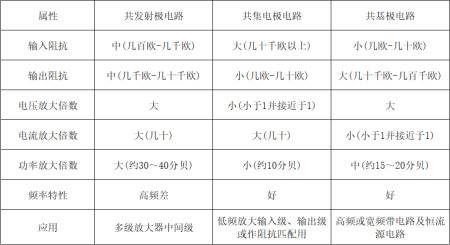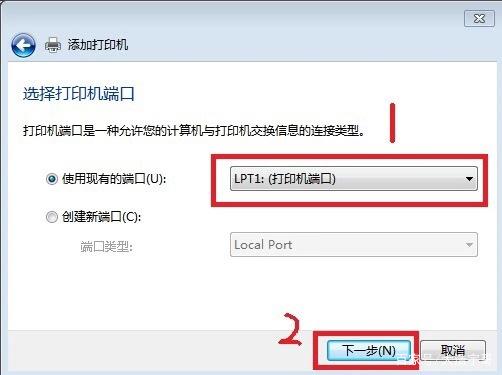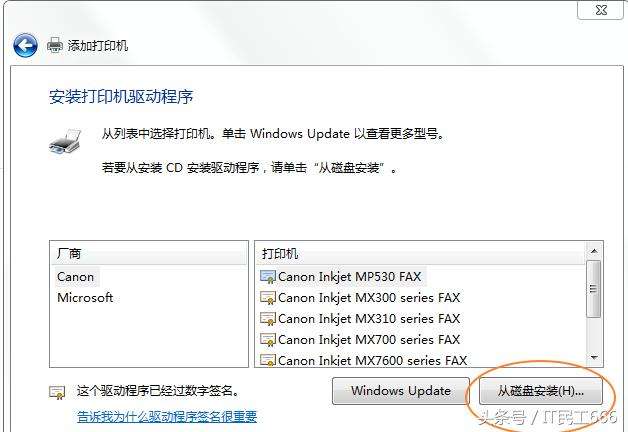同一局域网内怎么共享打印机
同一局域网内共享打印机步骤如下:
一,首先打开控制面板。
二,找到并点击管理工具。
三,点击计算机管理。
四,选择本地用户和组的Guest账户,点击右键属性。
五,勾选账户已禁用,点击确定。
六,打开设备与和印机。
七,在要共享的打印机上点击鼠标右键,点击属性。
八,点击共享再勾选共享这台打印机。
九,回到控制面板点击网络和共享中心
十,点击家庭组和共享选项。
十一,点击更改高级共享设置。
十二,勾选启用文件和打印机共享。
十三,
拓展资料:
打印机一般在工作中常常会用到,而往往会因 为各种原因导致部分或都联不上,进行共享。
打印机共享是在局域网中(猫-计算机-打印机),以一台计算机联接打印机,然后共享权限,让其他计算机来访问此服务器计算机,通过服务器计算机进行打印机控制打印,所以要想其他计算机可以打印,必须要此服务器计算机始终开机状态。
了解了打印机的联接原理就很容易知道共享不了会出现的问题在哪里:
1. 服务器计算机
2. 其他计算机
3. 打印机
大多共享不了都是出在1和2上。
1和2之间会出现以下几种以下几种情况:
1. 1服务器计算机没有共享打印机;
2. 1和2计算机之间的联接。通常出现查找不到共享计算机上的打印机就是这种情况。又有两种:第一是:工作组的配备,是否在一个工作组(按照提示进行工作组配设)
第二是:是否在一个网段内,就是ip的前三段一样(不一样就直接改ip号或把联接计算机的网线插在一个猫上。具体情况就不说了,知道原理就可以找到问题,针对处理。
如何添加网络共享打印机
添加网络共享打印机的方法如下:
电脑:华为笔记本。
系统:win10。
工具:惠普(HP)136w 锐系列黑白激光多功能一体机。
1、首先点击左下角的开始键,再点击“设备和打印机”。
2、在设备和打印机窗口,鼠标右击,点击打印机,出现选项,点击“打印机属性”。
3、在打印机属性窗口,在“共享”界面,点击“共享这台打印机”,再点击“确定”。
4、设置打印机共享后,打开第二台电脑,此电脑必须有连接网络,然后双击打开“计算机”。
5、在计算机页面,点击左下角的“网络”。
6、在网络页面,鼠标右击,点击第二台电脑,再点击“打开”。
7、进入页面,就可以看到共享打印机,鼠标右击打印机,再点击“连接”就可以让打印机共享连接第二台电脑了。
打印机共享设置的注意事项有哪些?
1、首先要确认衔接的打印机的电脑(服务器)网络和链接一切正常。
2、所有即将链接(服务器上)打印机必需在同一局域网内。
3、如果有必要的话,可以创立同一个工作组,必需重启能力生效。
4、共享号(服务器)上的c盘,再在其他电脑上面共享这台机器(服务器)的ip,链接即可。
如何共享网络打印机 具体操作步骤
1、选择“控制面板”,点击“系统和安全”,点击“windows防火墙”。
2、选择左侧的“允许程序和功能通过windows防火墙”,下拉页面找到“文件和打印机共享”。
3、添加并设置打印机共享,返回控制面板主页面,选择“硬件和声音”,选择第一项“设备和打印机”。
4、如果此时未发现打印机的需要添加打印机,方法是点击添加打印机,在弹出的窗口中选择“本地打印机”。
5、选择打印机的接口类型,在此选择“USB接口”,选择好后点击“下一步”。
6、选择驱动程序,如果所需要的驱动程序不在列表中,需要选择从磁盘装。
7、定位到驱动程序的目录并安装相应的驱动,当驱动程序安装完毕后,打印机即可成功共享。
如何设置打印机共享?
点击Win10系统桌面上的控制面板,然后选择控制面板里的查看类型。
将查看类型更改为小图标,然后点击“设备和打印机”。
在设备和打印机窗口中,选择一台你想要共享的打印机,然后在右键选择“打印机属性”。
点击进入对应的打印机属性对话框,点击共享选项卡。
在共享选项卡里将“共享这台打印机”勾选上,然后点击确定。
打印机共享设置完成后,其他电脑就可以通过网络访问到这台共享打印机。
无线局域网怎么样共享打印机
有了好东西就要分享,刚买的个打印机如何通过局域网共享给朋友们呢?下面由我给你做出详细的无线局域网共享打印机 方法 介绍!希望对你有帮助!
无线局域网共享打印机方法一:
先共享你要共享的打印机,开始-设置-控制面板-打印机和传真,找到你想要共享的打印机,点右键共享,然后再没有安装打印机的电脑上,开始-设置-控制面板-打印机和传真,打开打印机和传真页面,左上角点添加打印机,下一步,选择网络打印机...,浏览打印机,在里面找到你共享的打印机,点下一步,然后确定就可以了,你可以选为默认的打印机,也可以在打印的时候选择一下打印机
无线局域网共享打印机方法二:
网络链接有两种方法
需要设备:1个无线路由器 3台或更多的电脑
无线局域网共享打印机 一
如果你的打印机支持 无线网络 的话那就比较容易了,把打印机链接到路由器
只要把每一台都装上驱动,注意安装时一定得选择无线链接 这样就可以了。非常简单的
无线局域网共享打印机 二
这一种方法是打印机不支持无线网络,只支持有线网络 其实都差不多的。。。。
1、开始→控制面板→打印机和传真→找到你要共享的打印机→右击共享(这样就把这台打印机做成共享原件)
2、另一台电脑设置:首先确定这台电脑与被共享的电脑的工作组一样
查看工作组:我的电脑右击→属性→计算机名→工作组
更改工作组:我的电脑右击→属性→计算机名→更改→计算机名不用改,只改工作组(和主机一样)
3、开始→控制面板→打印机和传真→添加打印机→下一步→选择网络打印机或链接到其他计算机上的打印机→下一步→不用管下一步→找到主机的工作组双击打开下拉菜单,找到你要共享那台打印机→下一步一直下一步→完成
无线局域网共享打印机方法三:
这是一个有线、无线混合方案,具体结构可以参看图1。这个例子中,用4台计算机组成了一个混合网络,PC1是主机,它与外部连接有3个通路:
1. 与Internet接连的调制解调器:用于整个网络的各个计算机共享上网之用。
2. 无线适配器:用于和本网络内的无线设备之间的通讯。
3. HUB:用于"带动"本网络内的下游计算机。
该方案中的PC1、PC2机,必须用Windows XP 操作系统 ,有线部分采用的是以太网结构连接。图中的HPNA是home phoneline network adaptor的缩写,表示家庭电话线网络适配器。图中的PC3和移动计算机,并不要求非使用Windows XP操作系统不可,别的windows版本也行。移动计算机和主机之间的网络连接利用的是无线形式。
如果希望建立混合网络,这种方案已经具备典型的功能,并且不需要花费很大就可以扩充网络规模。
关于连通操作:
图1显示的结构只能表示物理连接关系,物理连接完成后,还需要进行连通操作,网络才可真正投入使用。连通操作包括局域网内部各个计算机之间的连通,和局域网与Internet之间的连通。前者连通建立的步骤如下:
1. 鼠标点击 开始,进入控制面板,点击"Network and Internet Connections网络和Internet连接",选择网络连接( Network Connections),进行下一步。
2. 选择进行"两个或多个LAN的连接"
3. 右键点击一个连接.
4. 确定完成连接任务.
局域网之内的连通操作就完成了。
再说局域网与Internet之间的连通,这种情况主要考虑速度与成本两方面的兼顾。多机上网,最省事的办法是每个机器占据一条独立的电话线,但这不是一般用户能承受起的,资源的浪费也太大。另一个办法,可以使用住宅网关,但这样成本需要增加,不是最佳途径。比较好的方法是使用一个计算机作为主机服务器。这不仅技术上可行,还有很多别的优点,如:
①:由于Windows XP有内建的防火墙,主机介于Internet和终端机之间,可以利用主机的防火墙保护局域网中的分机免受来自Internet的攻击。
②:主机是"隐匿在" Internet和局域网之间的,充当了网关的脚色,在分机上,用户感觉好像自己是直接连在Interne上一样,察觉不到中间还有主机存在。特别是可以使局域网中的每台计算机同时上网。大大减少了设备投资。
③:除主机必须使用Windows XP操作系统之外,局域网内的计算机可使用早期的windows版本。
④:如果局域网中需要使用不同的媒体(例如有线和无线混合),可以利用Windows XP作为过渡的网桥。
⑤:虽然有网络资源和设备的共享功能,但也可以限制别人对私有文件和数据的访问,特别是将文件存放在主机上的时候,更具有这种优势可用。

打印机共享怎么设置
打开开始菜单,依次选择【控制面板】-【网络和Internet】-【网络和共享中心】点击左侧菜单中的【更改高级共享设置】,找到选中【启用文件和打印机共享】,点击【保存修改】在开始菜单中点击【设备和打印机】,右键选择【打印机属性】,切换到【共享】选项卡,勾选给共享后【确定】即可。
windouws10
联想电脑YOGA14
惠普打印机2.3.0
1、按win+r快捷键调出“运行”窗口,输入control,点击确定,会弹出控制面板。
2、在弹出的“控制面板”中找到“硬件和声音”,找到其子菜单“查看设备和打印机”。
3、右键需要共享的打印机(例如这台HPM277),找到子菜单“打印机属性”。
4、在“共享”选项卡下,勾选“共享这台打印机”,点击“应用”,“确定”。
5、右键点击右下角小电脑图标,选择“打开网络和共享中心”,找到“更改高级共享设置”。
6、单击“更改高级共享设置”,在弹出窗口中找到“所有网络”,在“所有网络”中,将其设置修改为“启用共享以便可以访问网络的用户可以读取和写入公共文件夹中的文件”,“关闭密码保护共享”。点击“保存修改”。
7、按下win+r,在“运行”窗口里面输入xxx.xxx.xxx.xxx地址的格式,xxx.xxx.xxx.xxx即为电脑A的IP地址。
8、点击确定就可以看到共享出来的打印机,双击这个打印机就可以安装在本地了(下图为共享之后为了区分,所以改了名字)。
版权声明
本文内容均来源于互联网,版权归原作者所有。
如侵犯到您的权益,请及时通知我们,我们会及时处理。